Slack: Как да активирате двуфакторна автентификация

Добавете допълнителен слой сигурност към вашите акаунти в Slack, като включите двуфакторно удостоверяване. Вижте колко лесно е да го активирате.
Архивирането на данни е важна защита срещу рискове от загуба на данни; те обаче не означават толкова много, ако не можете да ги използвате, ако някога имате събитие със загуба на данни. Slack предлага функция за експортиране на данни , която ви позволява да експортирате и архивирате данни, като хронология на съобщенията. Докато някои данни, като съдържанието на частни канали и директни съобщения, историята на съобщенията на обществените канали може да бъде важна и вероятно в противен случай би била по-трудна за замяна.
В допълнение към функцията за експортиране на работно пространство, Slack също ви позволява да импортирате тези данни. Без тази втора част функцията би била почти напълно безсмислена. Едно от другите възможни употреби на функциите за експортиране и импортиране на данни е мигрирането на едно работно пространство към друго, например като част от корпоративно сливане. Докато едно работно пространство може да бъде избрано като основно, може да има канали с полезни данни, които искате да обедините в новото работно пространство.
За да можете да импортирате историята на съобщенията в Slack, трябва да преминете през настройките на работното пространство . За да стигнете до там, първо трябва да кликнете върху името на работното пространство в горния десен ъгъл. След това в падащото меню изберете „ Настройки и администрация “, след това „ Настройки на работното пространство“, за да отворите настройките на работното пространство в нов раздел.
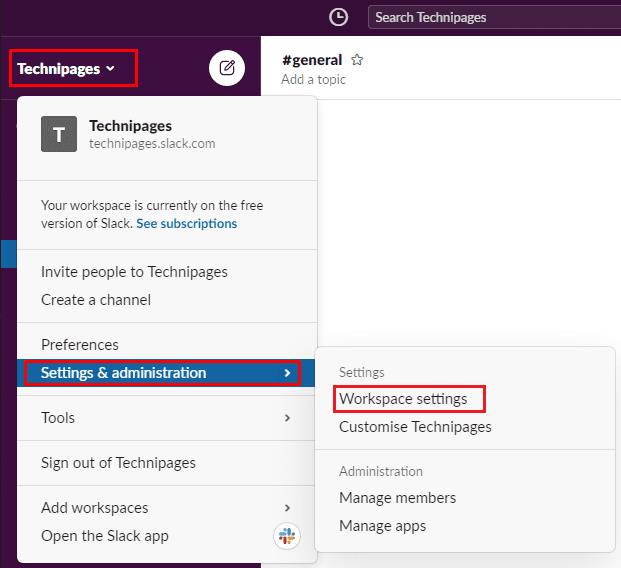
За да стигнете до настройките на работното пространство, щракнете върху името на работното пространство в страничната лента, след което изберете „Настройки и администрация“ и „Настройки на работното пространство“.
След като влезете в настройките на работното пространство, щракнете върху бутона в горния десен ъгъл на настройките, с надпис „Импортиране/експортиране на данни“.
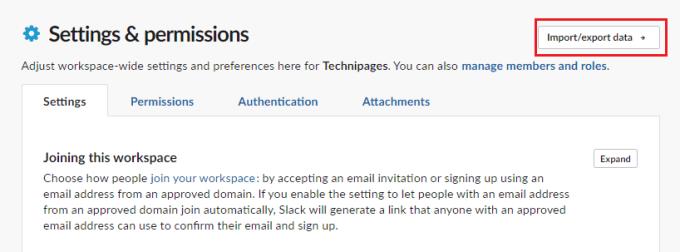
Кликнете върху „Импортиране/експортиране на данни“ в горния десен ъгъл.
В раздела „Импортиране“ по подразбиране щракнете върху „Импортиране“ за данни от Slack.
Съвет : Можете също да импортирате данни от някои други подобни приложения, точните стъпки варират в зависимост от приложението, но концепцията е същата. Slack също така обикновено предоставя полезна основна информация и ръководства за проследяване на процеса.
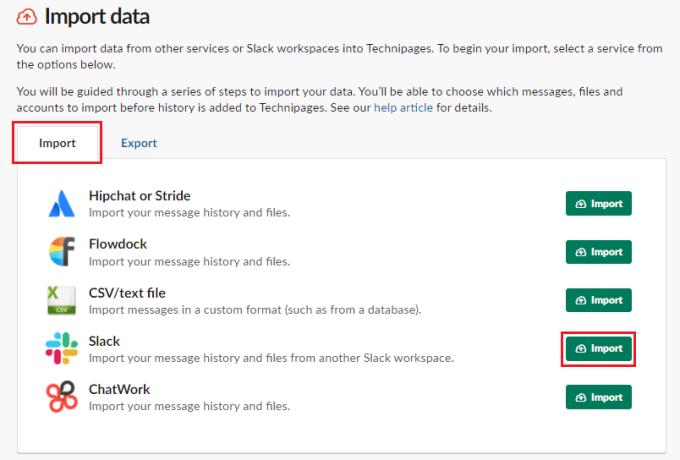
Кликнете върху „Импортиране“ в секцията „Slack“.
Slack предлага ръководство през целия процес на импортиране, което обяснява всеки термин и опция, които наистина могат да помогнат. За да го отворите, щракнете върху „Ръководство за преглед“. Щракнете върху Напред, за да продължите към процеса на качване за експортиране. Тук можете да изберете да предоставите връзката за изтегляне към експортирането на Slack или можете ръчно да качите файла.
След като качването приключи, трябва да конфигурирате какво да правите с потребителите. Можете да направите различни избори за всеобхватните групи от „потребители със съвпадащи имейл адреси“, „активни потребители без съответстващ имейл адрес“ и „деактивирани потребители без съответстващ имейл адрес.
След това трябва да изберете как да импортирате канали. Можете да изберете какво да се случва с обществени канали със съвпадащ публичен дестинационен канал, какво да се случва с обществени канали без съвпадащ дестинационен канал и какво да се случва с архивирани канали без съвпадащи канали.
Накрая прегледайте настройките, които сте избрали, и щракнете върху „Импортиране“, ако сте доволни от тях. След това ще видите лента за напредък, показваща състоянието на вашия процес на импортиране. Ще получите имейл за потвърждение, след като импортирането приключи.
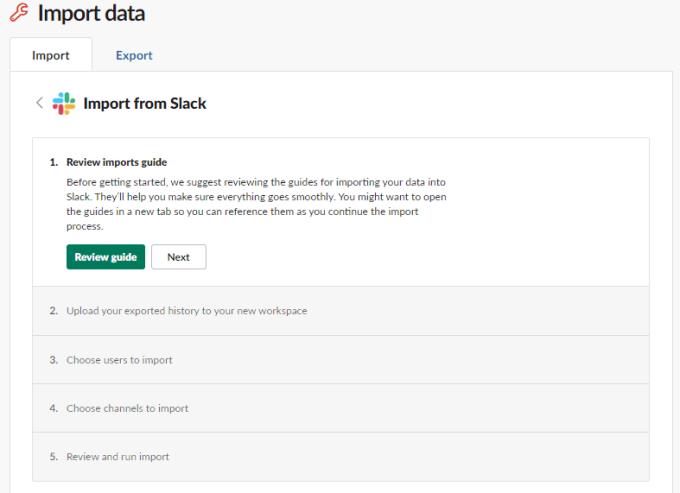
Преминете през стъпките за импортиране, за да качите своя експорт, изберете какво да се случи с потребителите и изберете какво да се случи с каналите.
Ако някога се наложи да възстановите от резервно копие или да се слеете с друго работно пространство, ще искате да можете да импортирате експортираните си данни. Като следвате стъпките в това ръководство, можете да импортирате вече експортирани данни във вашето работно пространство.
Добавете допълнителен слой сигурност към вашите акаунти в Slack, като включите двуфакторно удостоверяване. Вижте колко лесно е да го активирате.
Имате ли нужда от идентификационен номер на членове на Slack? Вижте какви стъпки да следвате, за да го намерите бързо.
Една от страхотните функции на Slack е Slackbot, който е бот, който отговаря на определени команди. Slackbot също може да бъде конфигуриран да предоставя възможност за персонализиране
За да държите под контрол всяка подозрителна дейност, можете да използвате Slacks Access Logs. Вижте как можете да получите достъп до него.
Когато дадена тема става твърде популярна, за да се игнорира, защо да не създадете канал за нея в Slack? Вижте как можете да създадете канал.
Уверете се, че всички следват вашите указания, когато се назовават в Slack. Вижте как да покажете тези правила с този урок.
Не сте доволни от дневника на работното място по подразбиране в Slack? Вижте какви стъпки да следвате, за да го промените.
Емоджитата са забавен и безгрижен начин за комуникация, те дори работят през езиковите бариери, тъй като не разчитат на думи. В работното ви пространство на Slack има огромен брой Нуждаете се от определен тип емоджи? Използвайте това ръководство, за да добавите свои собствени персонализирани знаци за емоджи.
Slack е програма за онлайн чат, често използвана от компании и други професионалисти, за да поддържат контакт помежду си. Програмата Slack има много
Може да е трудно да намерите начини да помогнете на екипа си да се свърже, като същевременно остане продуктивен. Може би сте чували за Slack, приложение за съобщения, което изглежда носи всичко
Вижте колко лесно е да промените часовите зони в Slack с този урок. Ще промените часовата си зона за по-малко от минута.
Въпреки че приложението Jira е ново, то бързо се превърна в едно от най-добрите приложения за настройка на напомняния и известия в групите на Slack. Не само Jira Този урок ви учи как да настроите напомнянията на Jira в Slack Groups.
Време е всеки да промени паролите си в Slack. Вижте как да принудите всеки да създаде нов.
Създаването на резервно копие на важни съобщения в Slack е задължително. Вижте как можете да експортирате данните от работното си пространство в Slack.
Slack е приложение за интернет чат, което позволява вашите чатове да останат организирани, докато работите. Разговорите могат да бъдат организирани по теми, лични
Получавате твърде много имейли? Ако искате да премахнете имейлите за известия на Slack от входящата си поща, тези съвети ще ви заинтересуват.
Известията в Slack са чудесен начин да сте в крак със съобщенията, които сте получили, коментарите, в които сте били споменати, и нишките от съобщения, които сте
Не искате някой в Slack да знае, че сте на разговор? Вижте как да спрете приложението да променя състоянието ви.
Търсите служител на месеца? Вижте как можете да сравнявате данни благодарение на анализа за членове на Slacks и как можете да ги намерите.
Когато проектът приключи, е време да изтриете работното пространство на Slack. Ето съветите как да го изтриете.
Научете как да поправите кода за грешка на OneDrive 0x8004de88, за да можете отново да използвате вашето облачно хранилище.
Намерете тук подробни инструкции за промяна на User Agent String в браузъра Apple Safari за MacOS.
Често ли получавате грешката „Съжаляваме, не можахме да се свържем с вас“ в MS Teams? Опитайте тези съвети за отстраняване на проблеми, за да се отървете от този проблем сега!
В момента не е възможно да се деактивират анонимни въпроси в събитията на живо в Microsoft Teams. Дори регистрираните потребители могат да задават анонимни въпроси.
Ако LastPass не успее да се свърже с своите сървъри, изчистете локалния кеш, актуализирайте мениджъра на пароли и деактивирайте разширенията на браузъра си.
Spotify може да бъде досадно, ако се отваря автоматично всеки път, когато стартирате компютъра си. Деактивирайте автоматичното стартиране, като следвате тези стъпки.
За много потребители, актуализацията 24H2 прекратява автоматичния HDR. Тази ръководство обяснява как можете да решите този проблем.
Трябва ли да планирате повтарящи се срещи в MS Teams с едни и същи участници? Научете как да настроите повтаряща се среща в Teams.
Ние ви показваме как да промените цвета на маркирането за текст и текстови полета в Adobe Reader с това ръководство стъпка по стъпка.
Чудите се как да интегрирате ChatGPT в Microsoft Word? Това ръководство показва точно как да го направите с добавката ChatGPT за Word в 3 лесни стъпки.



























